
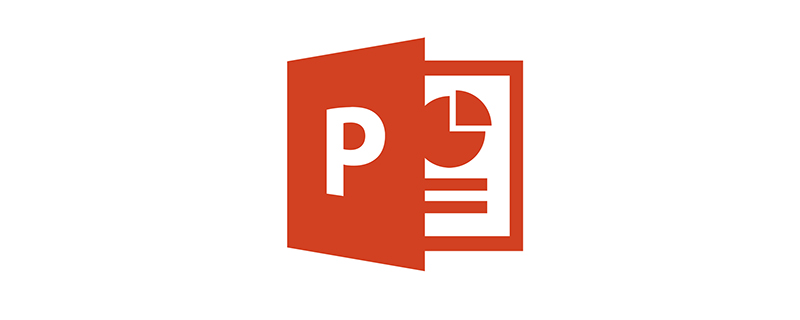
Was soll ich tun, wenn oben und unten im Vollbild meiner PPT schwarze Ränder zu sehen sind?
Öffnen Sie die PPT-Datei, die Sie abspielen möchten.

Klicken Sie in der oberen Symbolleiste auf „Design“, um die Registerkarte „Design“ aufzurufen.
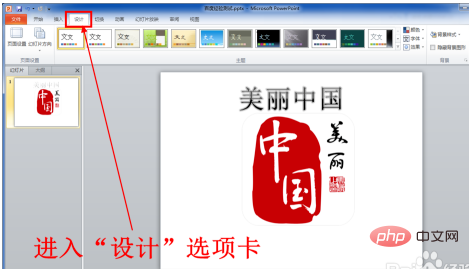
Klicken Sie auf der Registerkarte „Design“ auf „Seite einrichten“, um das Fenster „Seite einrichten“ zu öffnen.
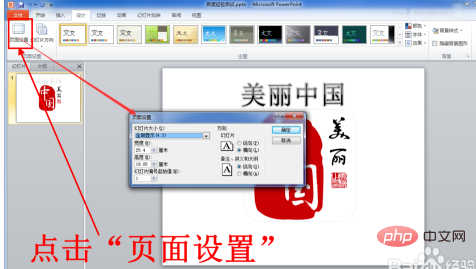
Ändern Sie im Seiteneinrichtungsfenster die Größe der Folie und wählen Sie das entsprechende Verhältnis aus der Dropdown-Liste basierend auf dem Bildschirmseitenverhältnis (16:9, 16:10 oder 4 :3).
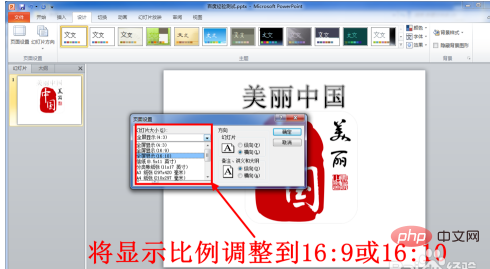
Klicken Sie nach Auswahl des Anzeigeverhältnisses auf „OK“.
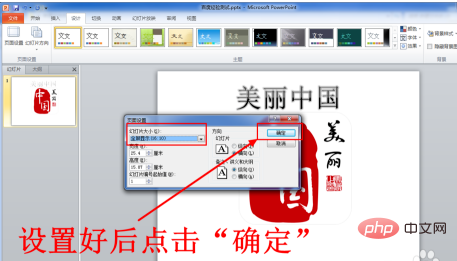
Jetzt die Diashow abspielen, um den Effekt zu sehen. Die schwarzen Ränder auf der linken und rechten Seite sind verschwunden.

Das obige ist der detaillierte Inhalt vonWas soll ich tun, wenn oben und unten im Vollbild-PPT schwarze Ränder vorhanden sind?. Für weitere Informationen folgen Sie bitte anderen verwandten Artikeln auf der PHP chinesischen Website!




